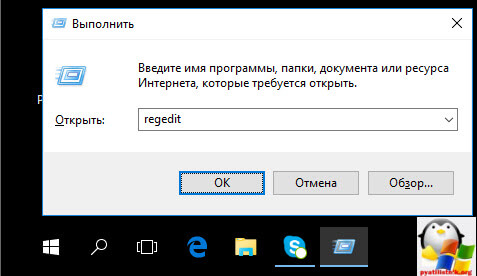არ არსებობს Windows ოპერაციული სისტემის მომხმარებელი, რომელსაც ერთხელ მაინც არ შეექმნა პრობლემები ხმის და აუდიო აღჭურვილობასთან დაკავშირებით. ყველაზე ხშირად, პრობლემები წარმოიქმნება არასწორის გამო დაინსტალირებული დრაივერები ხმის კარტაან მათი კონფლიქტი სხვადასხვა პროგრამებთან. ხმასთან დაკავშირებული პრობლემები ასევე შეიძლება გამოწვეული იყოს ოპერაციული სისტემის სხვადასხვა გაუმართაობით ან ვირუსებით ინფექციით.
ერთ-ერთი შემაშფოთებელი პრობლემა შეიძლება იყოს სისტემური უჯრიდან ხმის კონტროლის ხატის გაუჩინარება. ის გაძლევთ მყისიერ წვდომას სხვადასხვა აუდიო ვარიანტზე, მაგრამ, ალბათ, მომხმარებლისთვის ყველაზე მნიშვნელოვანი ფუნქცია არის სწრაფი წვდომა დინამიკის ან ყურსასმენის ხმის დონის რეგულირებაზე, ასევე აპლიკაციების ნახვაზე, რომლებიც უკრავს აუდიოს.
მოცულობის ხატის Windows 7-ში დაბრუნების რამდენიმე გზა არსებობს; ქვემოთ შეგიძლიათ დეტალურად გაეცნოთ მათ.
მეთოდი პირველი: გადახედეთ ფარულ ხატებს
თუ ვერ პოულობთ მოცულობის ხატულას სისტემის უჯრაში, შეამოწმეთ არის თუ არა ის შიგნით ფარული ხატები. თქვენ უნდა დააჭიროთ დააწკაპუნეთ მარჯვენა ღილაკითსაათზე ქვედა მარჯვენა კუთხეში და შემდეგ დატოვეთ პუნქტზე „შეტყობინებების ხატების მორგება“. გაიხსნება ფანჯარა დავალების პანელში გამოსაჩენი ყველა შესაძლო ხატის სიით, რომელშიც, "მოცულობის" პუნქტის საპირისპიროდ, ჩამოსაშლელ მენიუში დააწკაპუნეთ ხაზზე "აჩვენე ხატულა და შეტყობინებები". ეს მეთოდი ყველაზე მარტივია და შემდეგი დაგეხმარებათ გაიგოთ უფრო დეტალურად, თუ როგორ დააბრუნოთ ხმის ხატულა დავალების პანელზე. 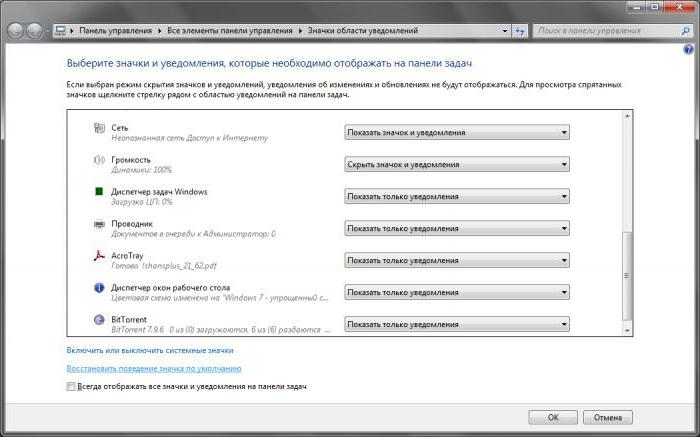
მეთოდი მეორე: გადატვირთეთ Explorer
ყველაზე ხშირად, ხმის კონტროლის ხატის გაუჩინარება ხდება ბანალური ოპერაციული სისტემის შეფერხების გამო და ამ შემთხვევაში Windows-ის მარტივი გადატვირთვა დაგეხმარებათ. თუმცა, ამ შემთხვევაში, Explorer აპლიკაციის გადატვირთვა შეიძლება საკმარისი იყოს. ამისათვის თქვენ უნდა გადახვიდეთ ამოცანების მენეჯერთან კლავიატურის მალსახმობის Ctrl+Shift+Esc ან კონტექსტური მენიუს გამოყენებით, რომელსაც ეწოდება დავალების ზოლზე ცარიელ სივრცეზე მარჯვენა ღილაკით დაწკაპუნებით. მენეჯერის ფანჯარაში, რომელიც იხსნება, გადადით "პროცესების" ჩანართზე და შეაჩერეთ explorer.exe. შემდეგ, "აპლიკაციების" ჩანართზე, თქვენ უნდა დაიწყოთ ახალი დავალება შესაბამის ღილაკზე დაწკაპუნებით და გაფართოებით პროცესის სახელის ხელით შეყვანით. დაადასტურეთ მოქმედება ღილაკზე "OK" დაჭერით. 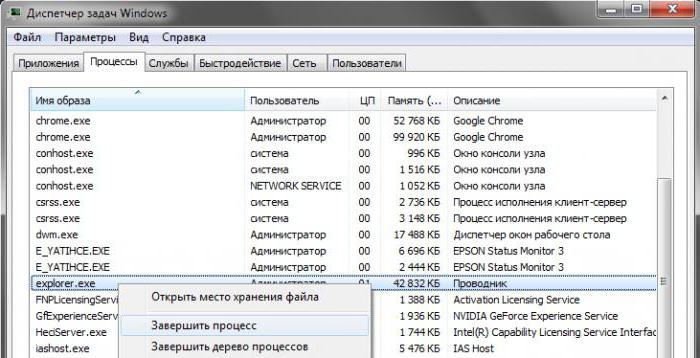
მეთოდი მესამე: ხატის პარამეტრების გადატვირთვა
კიდევ ერთი პასუხი კითხვაზე, თუ როგორ უნდა დააბრუნოთ ხმის ხატი ამოცანების პანელზე, შეიძლება იყოს შეტყობინებების პანელში ხატის პარამეტრების გადატვირთვა. თქვენ კვლავ, როგორც პირველ მეთოდში, უნდა გადახვიდეთ სისტემის ხატულების თვისებებზე და ახლა აირჩიეთ "აღდგენა ნაგულისხმევი ხატის ქცევა". თუმცა, ეს მეთოდი იშვიათად ეხმარება.
მეთოდი მეოთხე: მუშაობა ადგილობრივი ჯგუფის პოლიტიკის რედაქტორთან
ეს მეთოდი დაკავშირებულია ლოკალური ჯგუფის პოლიტიკის რედაქტორთან. Start მენიუს საძიებო ველში, თქვენ უნდა იპოვოთ და შეასრულოთ gpedit.msc ბრძანება და შემდეგ გადადით "მომხმარებლის კონფიგურაციაზე". აქ, „ადმინისტრაციული შაბლონების“ არჩევის შემდეგ, თქვენ უნდა გადახვიდეთ „დაწყების მენიუ და დავალების პანელი“ და იპოვოთ მასში პუნქტი „მოცულობის კონტროლის ხატის დამალვა“. ბოლო ელემენტის გახსნის შემდეგ, თქვენ უნდა დააჭიროთ რადიო ღილაკს "გამორთვა" და გამოიყენოთ შეტანილი ცვლილებები. ცვლილებების გამოსაყენებლად დაგჭირდებათ ოპერაციული სისტემის გადატვირთვა. 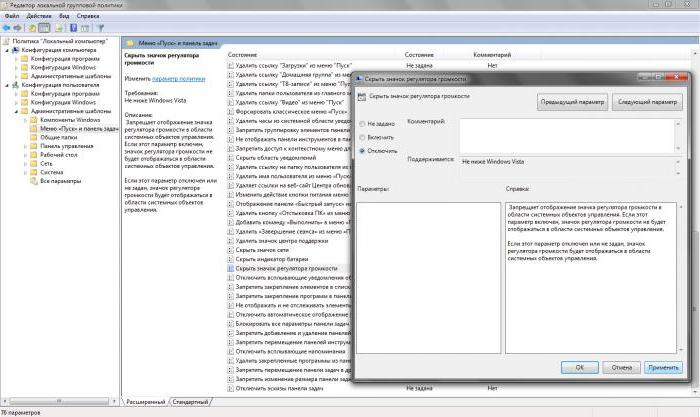
მეთოდი მეხუთე: შეცვალეთ Windows რეესტრი
კონკრეტული რეესტრის ფილიალის რედაქტირების საფუძველზე. რედაქტორის გასაშვებად საძიებო ველში ჩაწერეთ ბრძანება regedit.exe. შემდეგი, თქვენ უნდა გადახვიდეთ HKEY_CURRENT_USER ფილიალში და მიჰყვეთ გზას: Software\Classes\LocalSettings\Software\Microsoft\Windows\CurrentVersion\TrayNotify. სისტემის უჯრაში შეტყობინების ელემენტის გახსნით, ჩვენ გავარკვევთ, თუ როგორ დავაბრუნოთ მოცულობის ხატულა ამოცანების პანელზე. თქვენ უბრალოდ უნდა წაშალოთ რეესტრის ორი ჩანაწერი: IconStreams, PastIconsStream და შემდეგ გადატვირთოთ Explorer პროცესი. 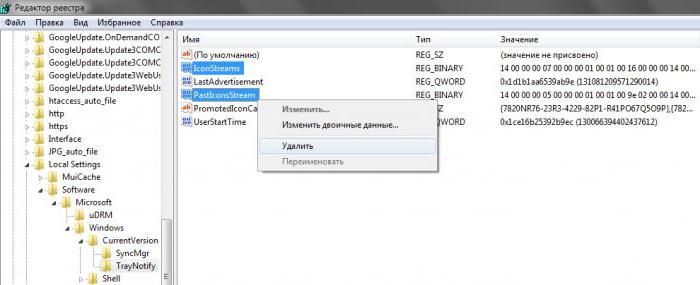
თუ ყველა წინა მეთოდს არ ჰქონდა სასურველი ეფექტი და კითხვა, თუ როგორ უნდა დააბრუნოთ მოცულობის ხატი დავალების პანელში, ჯერ კიდევ არ არის გადაწყვეტილი, რეკომენდებულია Microsoft-ის პროგრამული აპლიკაციის გამოყენება, სახელწოდებით Fix It. ეს გადაწყვეტილებაეხმარება გაუმკლავდეს ბევრ პრობლემას, რომელიც წარმოიქმნება დროს Windows ოპერაცია, ასევე შეიძლება დაეხმაროს ზემოაღნიშნულ პრობლემას. 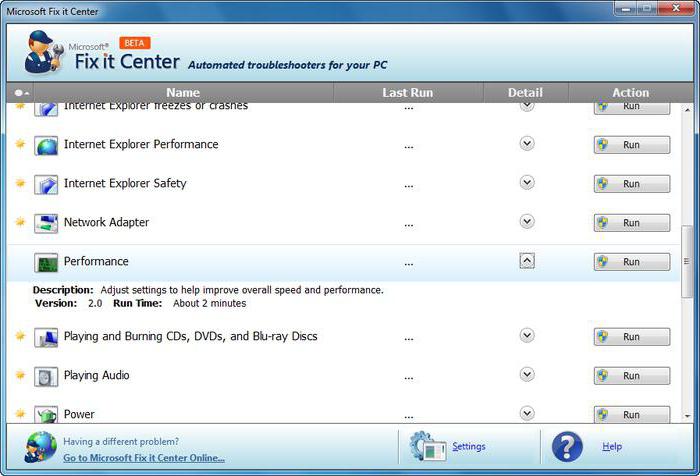
მართალია, მომხმარებელთა მიმოხილვით ვიმსჯელებთ, ამ აპლიკაციის გამოყენების დადებითი ეფექტი ყოველთვის ვერ მიიღწევა, მაგრამ ამ მეთოდს ასევე აქვს სიცოცხლის უფლება. გარდა ამისა, ერთ-ერთმა წინა მეთოდმა მაინც უნდა მოაგვაროს პრობლემა. თუ არა, მაშინ შეგიძლიათ სცადოთ აუდიო დრაივერის ხელახლა ინსტალაცია.
მომხმარებელი აწყდება სხვადასხვა პრობლემას, როდესაც მუდმივი სამუშაოკომპიუტერზე. იქნება ეს ლეპტოპი, კომპიუტერი თუ ნეტბუქი, არ აქვს მნიშვნელობა. დღეს ჩვენ ვისაუბრებთ ძალიან საინტერესო სიტუაციაზე, რომელიც შეგიძლიათ ნახოთ სხვადასხვა სისტემები Windows, კერძოდ, როდესაც მოცულობის ხატი გაქრა.
რა უნდა გააკეთოს ასეთ სიტუაციაში? უპირველეს ყოვლისა, ჩვენ გადატვირთავთ კომპიუტერს, ეს ჩვეულებრივ ხელს უწყობს მოცულობის ხატის დაბრუნებას თავის ადგილზე.
თუ, როგორც ხალხი ამბობს, ეს არ მუშაობს, მაშინ წაიკითხეთ. ყველაზე გავრცელებული რამ არის დააწკაპუნოთ უჯრის ჩანართზე და ნახოთ არის თუ არა ხმის კონტროლის ხატულა. თუ ის იქ არის, მაშინ ჩვენ დავაკონფიგურირებთ მის ჩვენებას დავალების პანელზე.
დააწკაპუნეთ ჩანართზე, შემდეგ აირჩიეთ "მორგება".
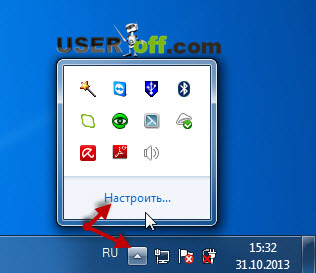
გაიხსნება ახალი ფანჯარა, რომელშიც ნახავთ იგივე ხატულას. ახლა აირჩიეთ "აჩვენე ხატულა და შეტყობინებები" სვეტში "ქცევა".
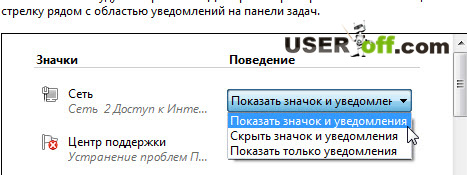
ასევე ამ ფანჯრის ქვემოთ დააწკაპუნეთ „სისტემის ხატულების ჩართვა ან გამორთვა“.
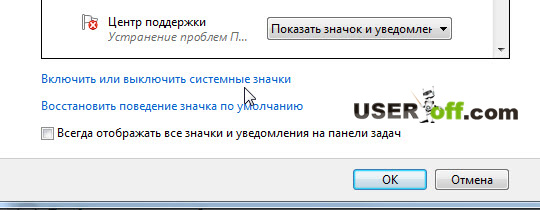
დარწმუნდით, რომ ეს პარამეტრები მიუთითებს: მოცულობა – ჩართული. თუ რაიმე ცვლილება შეიტანეთ, დააწკაპუნეთ OK.
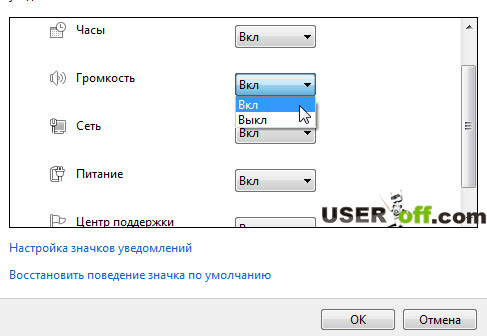
რის შემდეგაც ის შენთვის უნდა გამოჩნდეს. თქვენ ასევე შეგიძლიათ შეხვიდეთ ამ პარამეტრებზე სხვა გზით: "დაწყება" - "პანელი", დააყენეთ ნახვის რეჟიმი " დიდი ხატები", ან "პატარა ხატები" (ეს კეთდება ფანჯრის ზედა მარჯვენა კუთხეში). შემდეგ ჩვენ ვპოულობთ პუნქტს "შეტყობინებების არეალის ხატები".

აქ თქვენ ეძებთ "მოცულობას" და დააყენეთ "აჩვენე ხატულა და შეტყობინებები" ოფცია მის საპირისპიროდ. შემდეგ დააჭირეთ "OK" და თუ არაფერი შეცვლილა, გადატვირთეთ კომპიუტერი, რის შემდეგაც ყველაფერი უნდა გამოჩნდეს.
რეესტრის რედაქტირება
ზემოთ მე ვისაუბრე იმ სიტუაციაზე, თუ თქვენი სისტემა არ არის კონფიგურირებული, როგორც საჭიროა. შემდეგ ჩვენ თავად გავიგებთ პრობლემას.
მომხმარებლებისთვის, რომლებიც კომპიუტერთან მარტო არიან, მე მიმაჩნია, რომ ეს მეთოდი ყველაზე რთულია, მაგრამ ის გარანტიას იძლევა, რომ ხმის ხატულა დაბრუნდება 100% -ზე (თუ, რა თქმა უნდა, თქვენ შეასრულებთ ყველა ნაბიჯს თქვენს კომპიუტერში).
მოცულობის ხატულა აკლია? პრობლემა არ არის, ჩვენ გვაქვს რეესტრი, რომელიც დაგეხმარებათ დააყენოთ ხმის ხმის ხატულა თავის ადგილზე. გადადით "დაწყებაზე", აირჩიეთ "Run" - ჩაწერეთ regedit და დააჭირეთ Enter. შემდეგ იხსნება რეესტრის რედაქტორი. ახლა თქვენი ყურადღება გვჭირდება, მიყევით შემდეგ გზას: HKEY_CURRENT_USER\Software\Classes\
LocalSettings\Software\Microsoft\Windows\CurrentVersion\TrayNotify. ფანჯრის მარჯვენა ნაწილში ვპოულობთ IconStreams-ს პარამეტრზე მაუსის მარჯვენა ღილაკით, არჩევით "წაშლა" - "დიახ". შემდეგ იგივეს ვაკეთებთ PastIconsStream-ით.
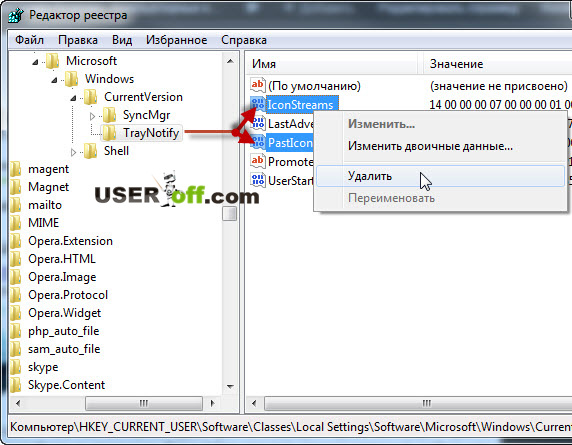
გადით რეესტრიდან და გადატვირთეთ explorer.exe პროცესი ("Explorer"). ამისათვის ჩვენ უნდა გავხსნათ "დისპეტჩერი" Windows ამოცანები" ეს კეთდება კლავიშთა კომბინაციის გამოყენებით "Ctrl" + "Shift" + "Esc", შემდეგ გადადით "პროცესების" ჩანართზე. იქ ვპოულობთ explorer.exe-ს, დააწკაპუნეთ მასზე მარჯვენა ღილაკით და ჩამოსაშლელ მენიუში თამამად დააჭირეთ "პროცესის დასრულებას". გამოჩნდება შეტყობინება, რომელშიც ასევე ვაჭერთ ამავე სახელწოდების ღილაკს.
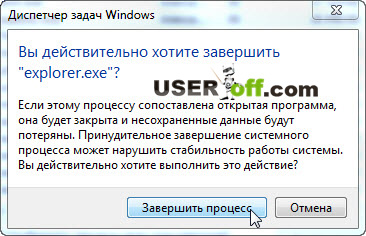
არ ინერვიულოთ, ყველაფერი გაქრება თქვენი დესკტოპიდან. ასეც უნდა იყოს.
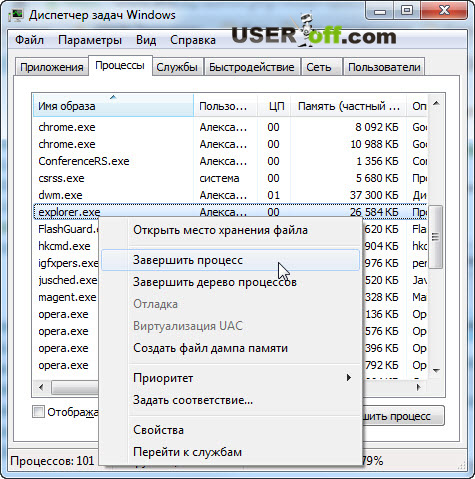
გთხოვთ გაითვალისწინოთ, რომ თქვენ არ გჭირდებათ დისპეჩერის ფანჯრის დახურვა და თუ ის დახურულია, უბრალოდ გაუშვით ხელახლა. ახლა გადადით "ფაილი" - "ახალი დავალება (გაშვება...)".
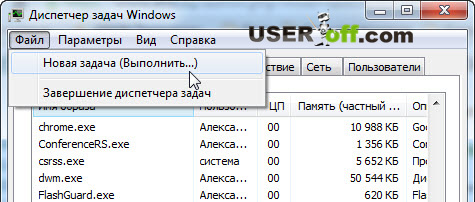
ჩაწერეთ explorer.exe და დააჭირეთ Enter. ჩვენ ბედნიერები ვართ, რადგან, ჯერ ერთი, დესკტოპის ყველა ხატულა დაბრუნდა და მეორეც, ამოცანების პანელზე კვლავ გამოჩნდა ხმის ხატულა, თითქოს არასოდეს გაქრა.
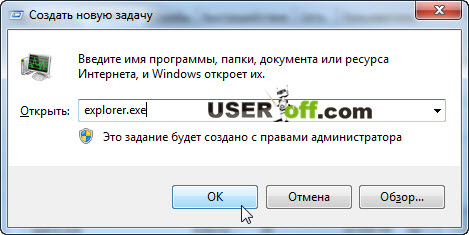
თუ არაფერი გამოჩნდება (თეორიულად ასეა!), გადატვირთეთ კომპიუტერი. ეს მეთოდი უნდა იქნას გამოყენებული მხოლოდ როგორც უკიდურესი საშუალება, როდესაც სხვა არაფერი გეშველებათ, რადგან ეს ფრთხილად უნდა გააკეთოთ! რეესტრი არ არის სათამაშო; თუ წაშლით საჭირო პარამეტრებს, სისტემა შეიძლება ჩავარდეს.
ამ სტატიაში მე მოვიყვანე მაგალითები Windows 7-ისთვის, მაგრამ მათთვის, ვინც Windows XP-ს იყენებს, არის ძალიან დეტალური სტატია Microsoft-ისგან. სტატიის ბმული.
თუ თქვენ შეასრულეთ ყველა ნაბიჯი, მაგრამ შედეგი არ არის, მაშინ სცადეთ კომპიუტერის გადატვირთვა ყველა მეთოდის შემდეგ. შესაძლოა, გადატვირთვა არ იყო საკმარისი Windows-ისთვის.
ამ ნოტაზე ვასრულებ ჩემს სტატიას.
კომპიუტერის, ლეპტოპის ან ნეტბუქის აქტიური გამოყენებისას ზოგჯერ ჩნდება უმნიშვნელო, მაგრამ უსიამოვნო პრობლემები. მაგალითად, რა უნდა გააკეთოს, თუ ხმის ხატულა გაქრება მოწყობილობის ეკრანის ბოლოში. ჩვენ განვიხილავთ რამდენიმე ვარიანტს, თუ როგორ დავაბრუნოთ იგი დავალების პანელში.
Თუ შენი კომპიუტერული მოწყობილობათუ ხმა გაქრება, პირველი ნაბიჯი არის ოპერაციული სისტემის გადატვირთვა. ეს შეიძლება იყოს დროებითი ხარვეზი პროგრამაში და შეიძლება გამოსწორდეს სისტემის უბრალოდ განახლებით. ჩვენ ვასრულებთ ბრძანებების სტანდარტულ კომპლექტს:- გადადით მენიუში<Пуск>დესკტოპის ქვედა მარცხენა მხარეს მაუსის მარცხენა ღილაკით ერთხელ დაჭერით;
- გუნდის არჩევა<Выключить компьютер>, ეკრანზე გამოჩნდება პატარა ფანჯარა სამი ბრძანებით;
- დააწკაპუნეთ<Перезагрузить>მაუსის მარცხენა ღილაკი.
- ერთხელ დააწკაპუნეთ მენიუზე მარცხენა ღილაკით<Пуск>;
- გამოჩნდება გაფართოებული მენიუს ფანჯარა - აირჩიეთ სიიდან მარჯვენა მხარეს<Панель управления>, დააწკაპუნეთ მასზე.
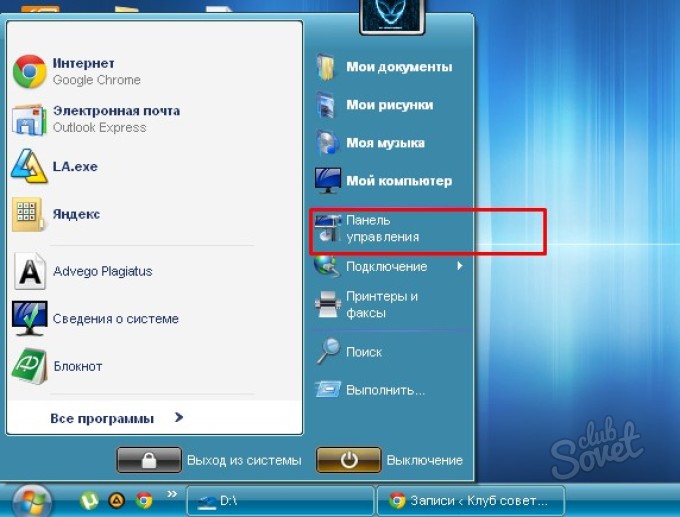
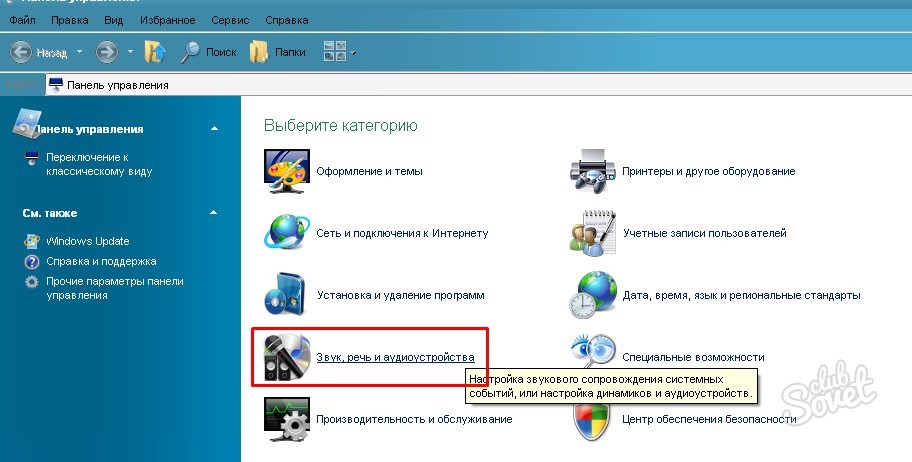
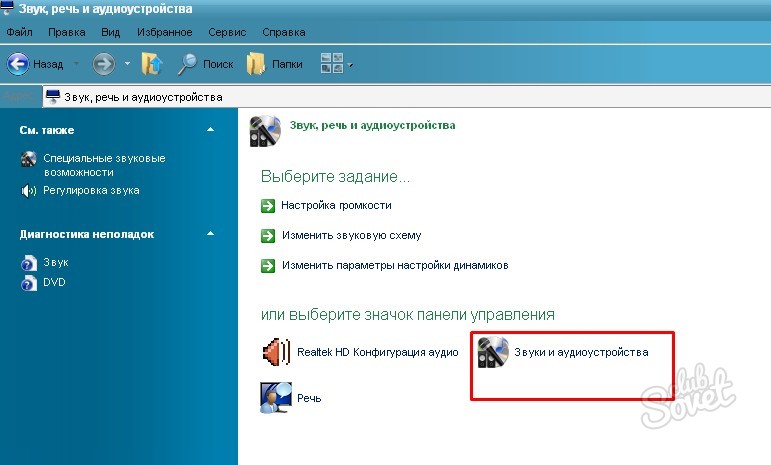
![]()
- მენიუზე დააწკაპუნეთ მარჯვენა ღილაკით<Пуск>.
- გამოჩნდება პატარა ფანჯარა<Свойства>, დააწკაპუნეთ მასზე.

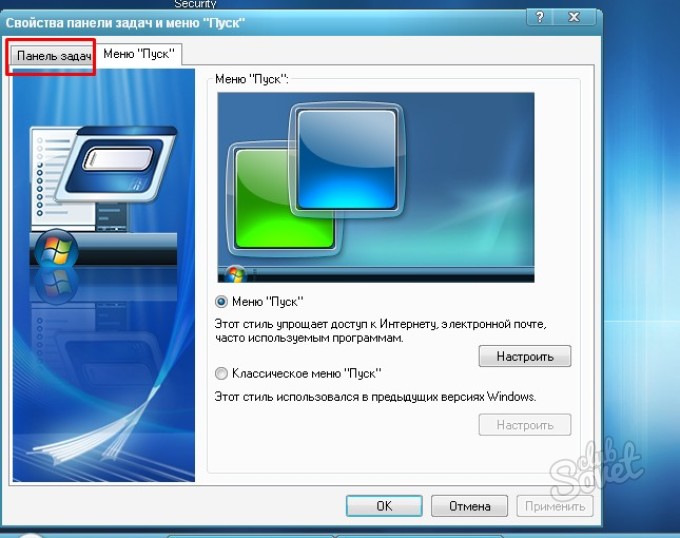

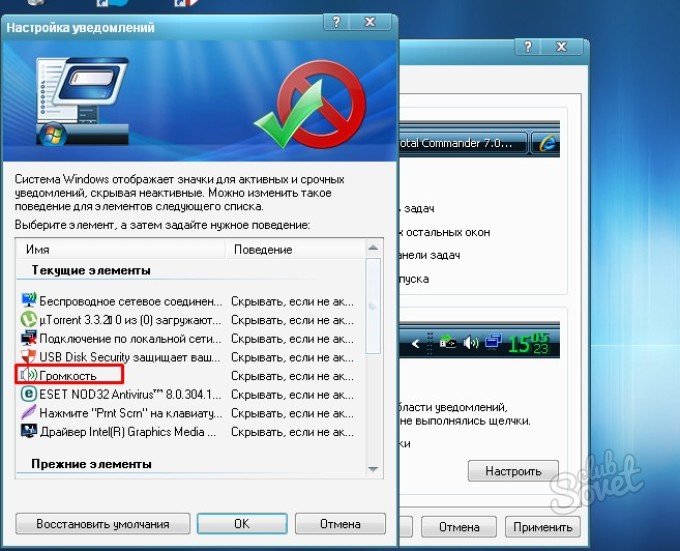

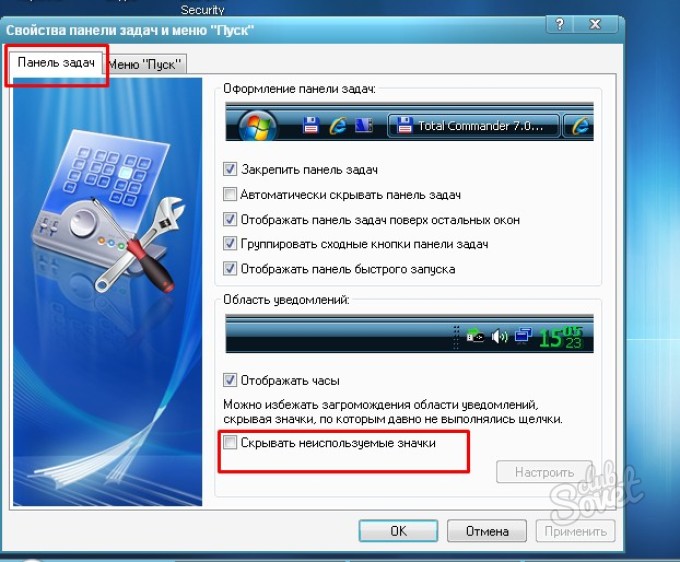
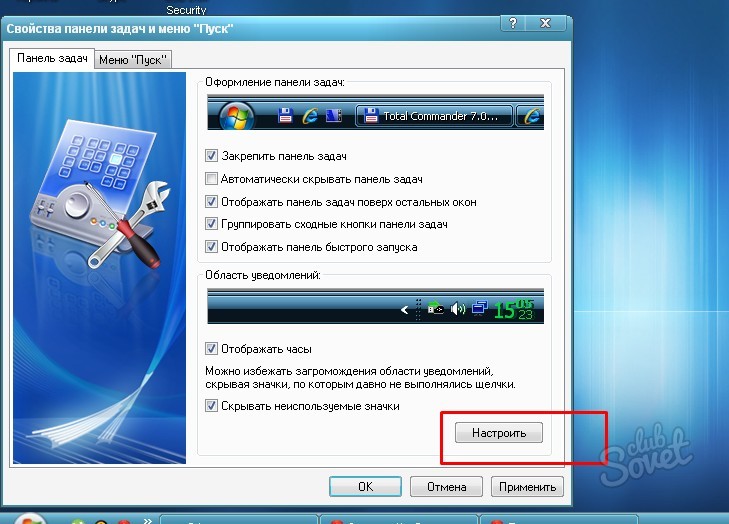
სამუშაო მაგიდაზე მოცულობის ხატის აღდგენის ერთ-ერთი შემოთავაზებული მეთოდი ნამდვილად შესაფერისია Windows ოპერაციული სისტემისთვის. მიმოხილვა გაკეთდა Windows XP-ის გამოყენებით, როგორც მაგალითი.
შუადღე მშვიდობისა, ძვირფასო ბლოგის მკითხველებო, დღეს ჩვენ ვაგრძელებთ Windows 10-ის ხარვეზებთან ბრძოლას და გადავხედავთ, რა უნდა გავაკეთოთ, როდის. ეს სტატია დაემატება როცა ვინდოუს 10-ზე ხმა არ მუშაობს, ზოგადად, სიმართლე გითხრათ, შემაწუხებელია, ამდენი ხარვეზია, კარგი, ვინდოუსი უკვე 25 წლისაა, მართლა შეუძლებელია ყველაფრის სწორად გაკეთება და ეფექტურად, თუმცა რა შემიძლია ვთქვა, ეს არის პატარა პროგრამული უზრუნველყოფა, მათთვის ხალხი ყოველთვის მეორე ადგილზე იყო და მხოლოდ მოგებაა გზამკვლევი, რომელზედაც უნდა გადახვიდე, ნებისმიერი გზით.
წარმოვიდგინოთ სიტუაცია, როდესაც თქვენ დაკარგეთ მოცულობის ხატი Windows 10-ში შეტყობინებების ზონაში, მას ასევე უწოდებენ სისტემის უჯრას. უცნაურია, რომ არის ხმა, მაგრამ არ არის ხმის ხატულა, 90 პროცენტში შეგიძლიათ დაუყოვნებლივ გააუქმოთ დრაივერები აუდიო ბარათისთვის, ეს არის კიდევ ერთი ხარვეზი Windows 10-დან, ალბათ გახსოვთ, როდესაც არის მარადიული ან შავი ეკრანი, როდესაც Windows 10-ის ჩატვირთვა. ასე რომ, აღარაფერი მიკვირს, უკვე რაც შეიძლება იოლად აწყობენ ამ ათეულს, მერე ამატებენ, მერე აშორებენ, კარგი, ღმერთმა დალოცოს, დღეს ამაზე არ არის საუბარი. .
ქვემოთ განვიხილავთ რა უნდა გავაკეთოთ, თუ ხმის ხატულა გაქრება და როგორ მოვაგვაროთ პრობლემა.
რატომ გაქრა ხმის ხატულა?
რატომ გაქრა მოცულობის ხატულა, ვფიქრობ, თქვენ სვამთ ამ კითხვას, რა არის f.. Microsoft. პირველ რიგში, მოდით შევამოწმოთ, შეიძლება თუ არა ამ ხატის ჩვენება გამორთულია თუ ზოგიერთი პარამეტრი არასწორია.
დააწკაპუნეთ მაუსის მარჯვენა ღილაკით Start ზონაზე და აირჩიეთ კონტექსტური მენიუᲗვისებები.
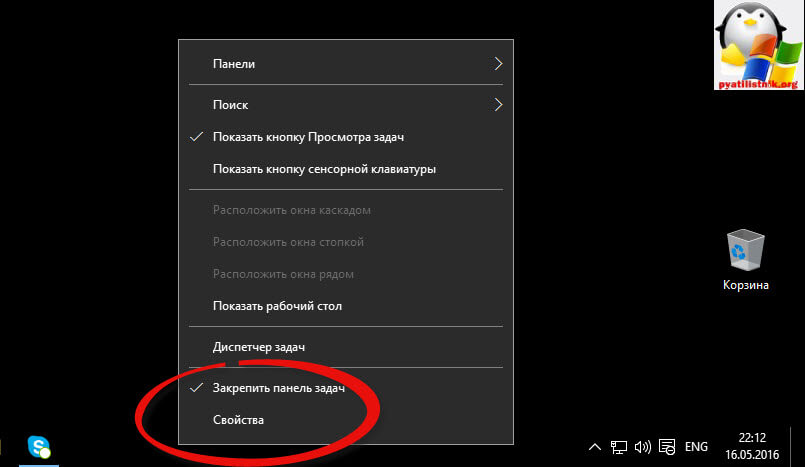
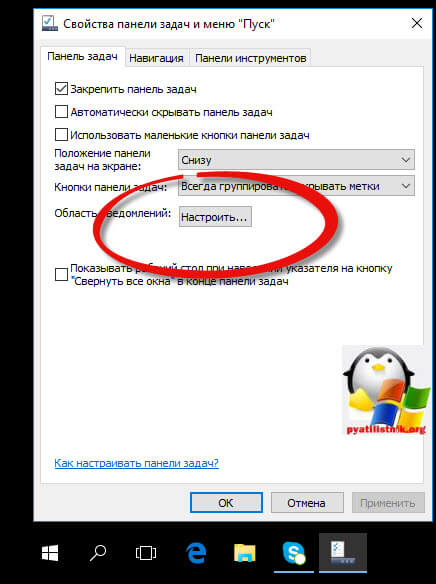
შედეგად, თქვენ მიგიყვანთ გზაზე პარამეტრები - სისტემა - მოქმედების შეტყობინება, ყურადღება მიაქციეთ ორ პუნქტს, რომელიც უნდა შეამოწმოთ 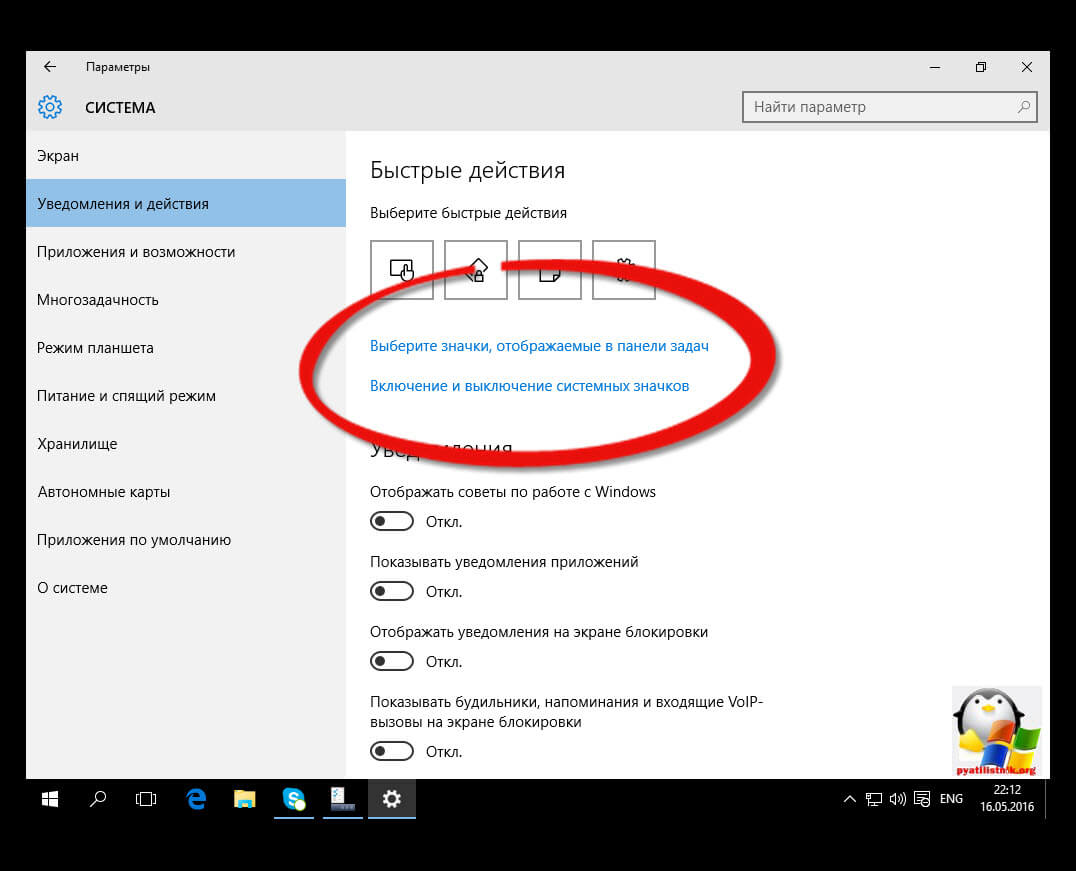
აირჩიეთ Windows 10 დავალების პანელში ნაჩვენები ხატები და დარწმუნდით, რომ ხმა ჩართულია
![]()
იგივე გააკეთეთ პუნქტში სისტემის ხატების ჩართვა და გამორთვა.
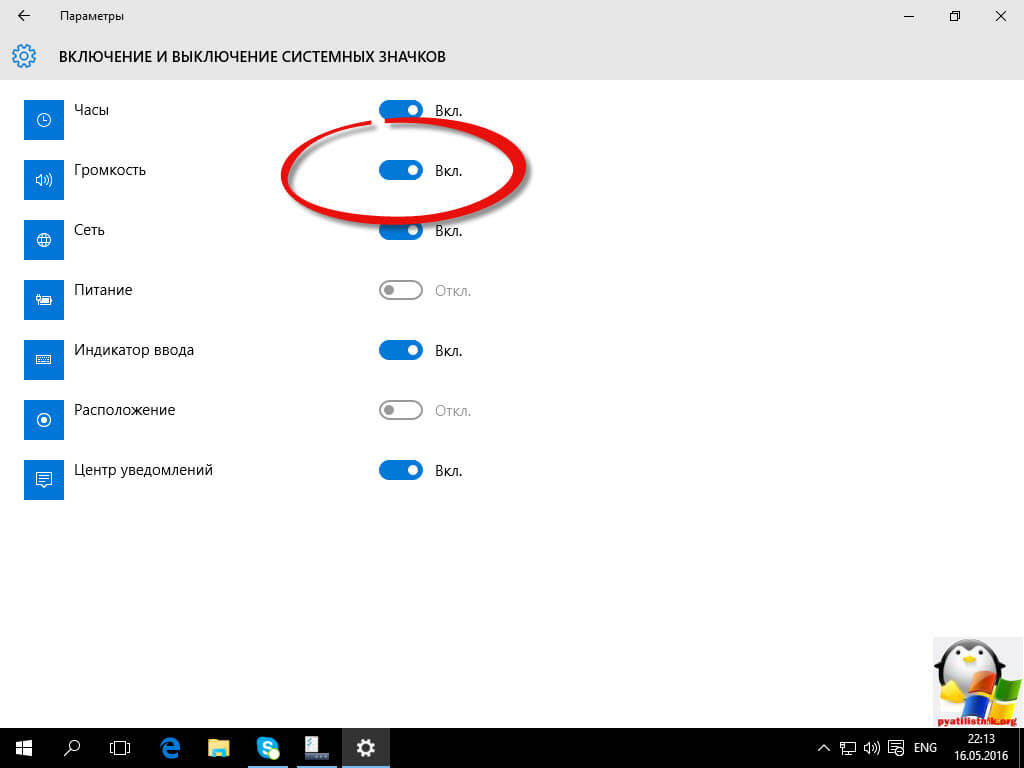
თუ თქვენ გაქვთ ყველა ეკრანი ჩართული, მაგრამ ის ჯერ კიდევ არ არის, მაშინ წაიკითხეთ.
მოცულობის ხატის დაბრუნება Windows 10-ში
ეს მეთოდი, ჩემი აზრით, ყველაზე სწრაფი და მარტივია, ის აქტუალური იქნება უმეტეს შემთხვევაში, როცა ამ ხარვეზს დაიჭერთ.
- დააწკაპუნეთ მაუსის მარჯვენა ღილაკით დესკტოპის ცარიელ ადგილას და აირჩიეთ ეკრანის პარამეტრები
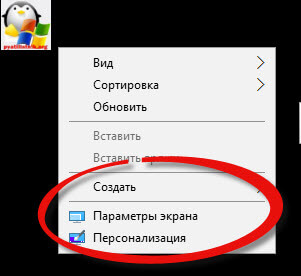
"ტექსტის, აპლიკაციების და სხვა ელემენტების ზომის შეცვლა" დააყენეთ ის 125 პროცენტზე. გამოიყენეთ ცვლილებები (თუ ღილაკი Apply არის აქტიური, წინააღმდეგ შემთხვევაში უბრალოდ დახურეთ პარამეტრების ფანჯარა). არ გამოხვიდეთ ან გადატვირთოთ კომპიუტერი.
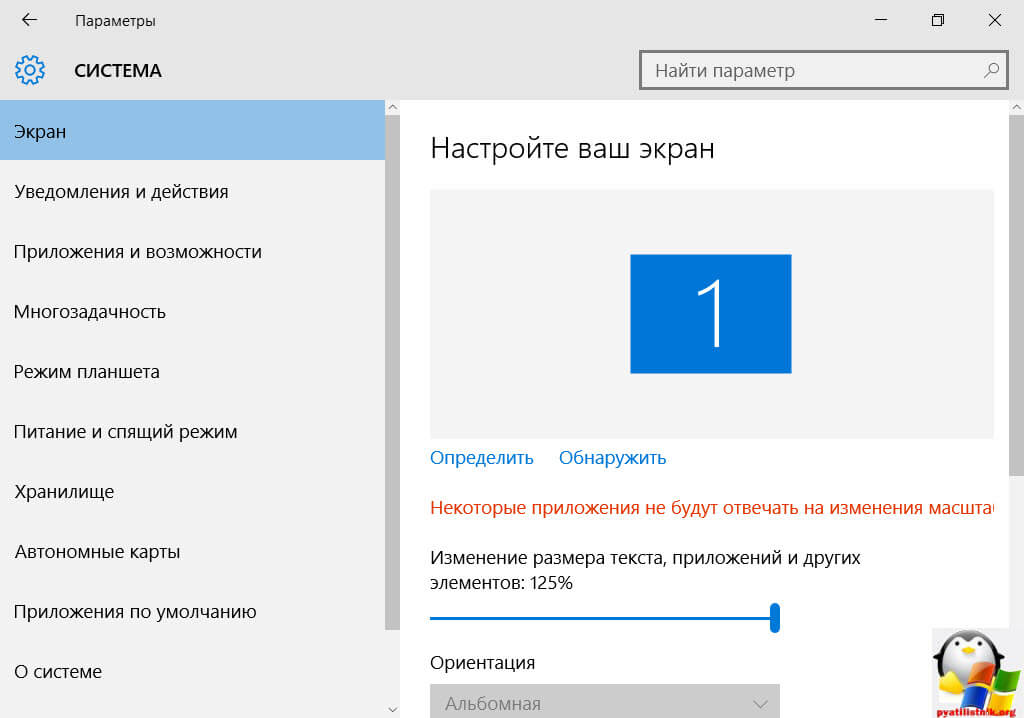
გადატვირთვის შემდეგ კვლავ გადადით ოფციების ჩვენებაზე და დააბრუნეთ მასშტაბირება 100 პროცენტამდე. გამოდით და შედით ხელახლა (ან გადატვირთეთ კომპიუტერი).
ამ ნაბიჯების დასრულების შემდეგ, დიდი ალბათობით, დააბრუნებთ მოცულობის ხატულას Windows 10 დავალების ზოლის შეტყობინებების ზონაში. თუ გაგიმართლათ, ნუ ჩქარობთ განაწყენებას და უბრალოდ გააგრძელეთ ქვემოთ დაწერილის კითხვა.
რეესტრის რედაქტირება
მეორე მეთოდი შეტყობინებების ზონაში ხატის გაუჩინარების აღმოსაფხვრელად არის რეესტრის რედაქტირება, რომელშიც თქვენ უნდა წაშალოთ ერთი გასაღები. Windows რეესტრის რედაქტორის გასახსნელად დააჭირეთ Win+R კლავიშთა კომბინაციას და ჩაწერეთ regedit, დააჭირეთ enter.
გადადით განყოფილებაში (საქაღალდე) HKEY_CURRENT_USER/ პროგრამული უზრუნველყოფა/ კლასები/ ლოკალური პარამეტრები/ პროგრამული უზრუნველყოფა/ Microsoft/ Windows/ CurrentVersion/ TrayNotify
ამ თემაში იპოვით ორ მნიშვნელობას სახელებით ხატების ნაკადებიდა PastIconStreamშესაბამისად (თუ რომელიმე მათგანი აკლია, იგნორირება გაუკეთეთ). დააწკაპუნეთ თითოეულ მათგანზე მარჯვენა ღილაკით და აირჩიეთ წაშლა.
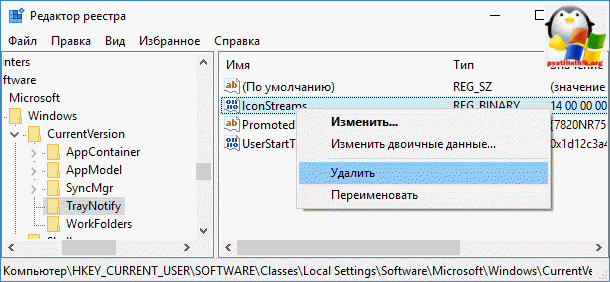
შემდეგ დახურეთ თქვენი რეესტრის რედაქტორი და ხელახლა გადატვირთეთ კომპიუტერი. შემდეგ შეამოწმეთ შედეგი ხმის კონტროლის არსებობისთვის.
თუ კლავიშების წაშლა არ დაგეხმარათ, სცადეთ კიდევ რამდენიმე ხრიკი ვინდოუსის რეესტრი 10.
- გადადით რეესტრის განყოფილებაში HKEY_CURRENT_USER/ მართვის პანელი/ სამუშაო მაგიდა
- შექმენით ორი სტრიქონის მნიშვნელობა ამ განყოფილებაში (მარჯვენა დაწკაპუნებით მენიუს გამოყენებით რეესტრის რედაქტორის მარჯვენა მხარეს არსებულ თავისუფალ სივრცეში). ერთი სახელით HungAppTimeout, მეორე - WaitToKillAppTimeout.
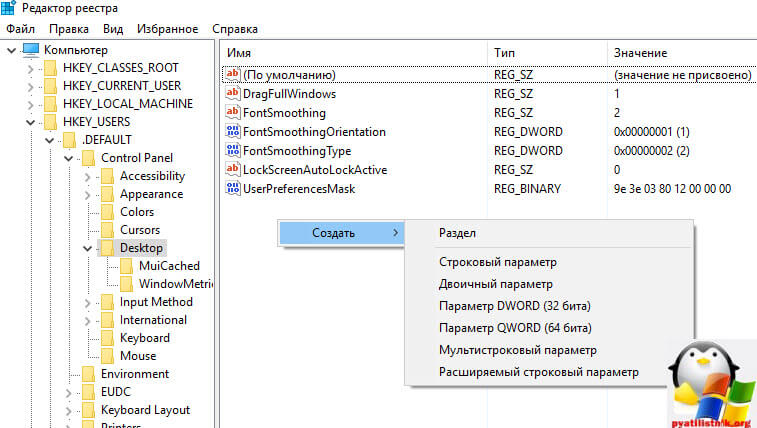
- დააყენეთ ორივე მნიშვნელობა 20000-ზე და დახურეთ რეესტრის რედაქტორი.
ამის შემდეგ, ასევე გადატვირთეთ კომპიუტერი, რათა შეამოწმოთ ქმედება ჰქონდა თუ არა ეფექტი.
სისტემის დაბრუნება
თუ მოულოდნელად ყველაფერი სცადეთ და ვერ მიაღწიეთ გამარჯვებას, მაშინ სცადეთ უკან დახევა ან ხმის ბარათის დრაივერის განახლება მენეჯერის მეშვეობით Windows მოწყობილობები 10, და იდეალურია ყველა Windows მოწყობილობისთვის. თუ ეს არ იმოქმედებს, მაშინ სცადეთ Windows 10 სისტემის აღდგენა
თუ ყველაფერი სცადეთ და არ გსურთ სისტემის წაშლა, იპოვეთ ფაილი SndVol.exeსაქაღალდეში C:\Windows\System32და გამოიყენეთ იგი სისტემაში ბგერების ხმის შესაცვლელად. შეგიძლიათ ჩასვათ დავალების ზოლის მალსახმობებში
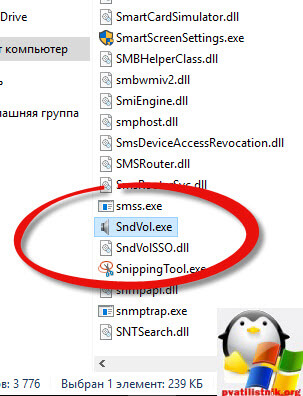
იმედი მაქვს, რომ იპოვნეთ თქვენი გამოსავალი და მოაგვარეთ პრობლემა, როდესაც Windows 10 მოცულობის ხატულა გაქრა.
Windows ოპერაციული სისტემის ამოცანების პანელი მომხმარებლებს საშუალებას აძლევს სწრაფად მიიღონ წვდომა ყველაზე ხშირად გამოყენებულ ვარიანტებზე. კერძოდ, მასზე შეგიძლიათ იპოვოთ ხმის ხატულა, რომლითაც შეგიძლიათ კომპიუტერზე ხმის დონის კონტროლი და სხვა. ჯარიმა დაყენება. თუმცა, საერთო პრობლემა შორის ვინდოუსის მომხმარებლები 10 არის მოცულობის ხატის გაქრობა ამოცანების პანელიდან. ეს შეიძლება მოხდეს მომხმარებლის უყურადღებობის ან ოპერაციული სისტემის ტექნიკური გაუმართაობის გამო.
როგორ დააინსტალიროთ მოცულობის ხატი ამოცანების პანელში
თუ ხმის პარამეტრების მალსახმობის ხატულა გაქრა ეკრანის ქვედა მარჯვენა კუთხიდან, პირველი რაც უნდა გააკეთოთ არის დარწმუნდეთ, რომ ის გააქტიურებულია სისტემის მიერ. ამისათვის საჭიროა:
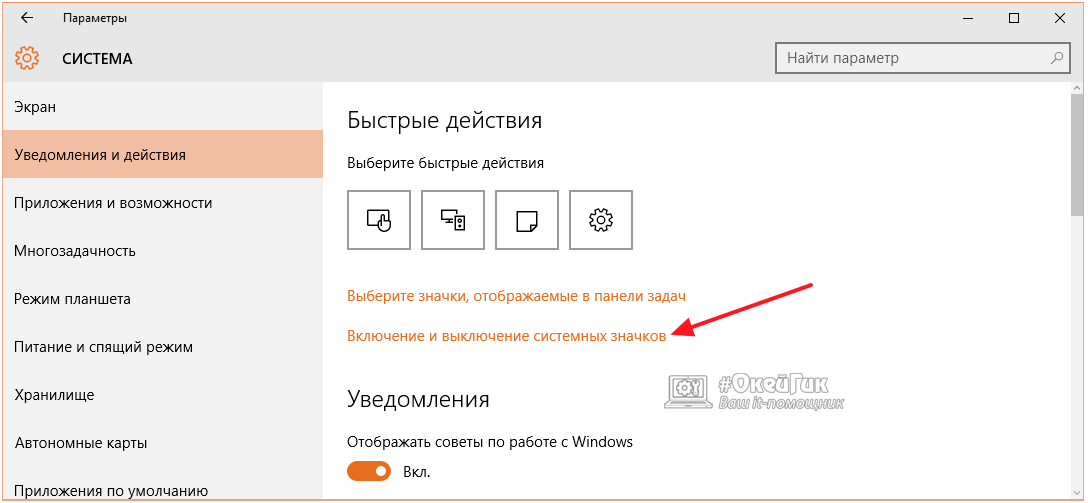
თუ ზემოთ მითითებული ყველა პარამეტრი სწორად არის დაყენებული, მაგრამ დაკარგული ხმის ხატულა არ დაბრუნებულა, გადადით შემდეგ ინსტრუქციებზე.
როგორ დავაბრუნოთ მოცულობის ხატი დავალების პანელზე
Windows 10 ოპერაციულ სისტემას აქვს ბევრი ხარვეზი და შეცდომა, რომლის შესახებაც მომხმარებლებმა იციან, მაგრამ Microsoft არ ასწორებს მათ განახლებებით. ერთ-ერთი ასეთი შეცდომაა მოცულობის ხატი უმიზეზოდ ქრება. თუ ეს არის ხარვეზის გამო, მაშინ გააკეთეთ შემდეგი:
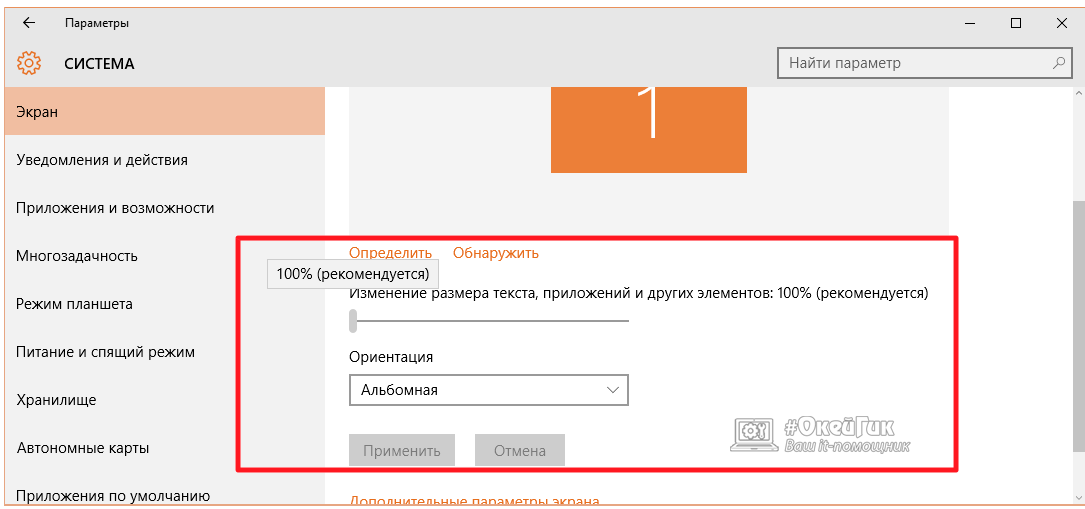
ასეთი უჩვეულო მანიპულაციების შემდეგ, მოცულობის ხატი უნდა დაბრუნდეს დავალების პანელზე. თუ ეს მოხდება, მაშინ შეგიძლიათ ჩათვალოთ დაკარგული ხატის ინციდენტი დასრულებულად და იმედი გქონდეთ, რომ ეს შეცდომა თქვენს კომპიუტერს აღარ ეწვევა. იმ სიტუაციაში, როდესაც ეს არ დაეხმარება პრობლემის მოგვარებას, მოგიწევთ რეესტრის რედაქტირება.
როგორ დააკონფიგურიროთ რეესტრი, თუ მოცულობის ხატულა აკლია
თქვენ ასევე შეგიძლიათ სცადოთ ხმის ხატის აღდგენა რეესტრის რედაქტორის საშუალებით, თუ მის პარამეტრებთან დაკავშირებული პრობლემებია. ამისათვის საჭიროა:
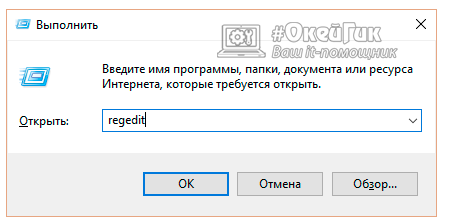 HKEY_CURRENT_USER – პროგრამული უზრუნველყოფა – კლასები – ლოკალური პარამეტრები – პროგრამული უზრუნველყოფა – Microsoft – Windows – CurrentVersion – TrayNotify
HKEY_CURRENT_USER – პროგრამული უზრუნველყოფა – კლასები – ლოკალური პარამეტრები – პროგრამული უზრუნველყოფა – Microsoft – Windows – CurrentVersion – TrayNotify 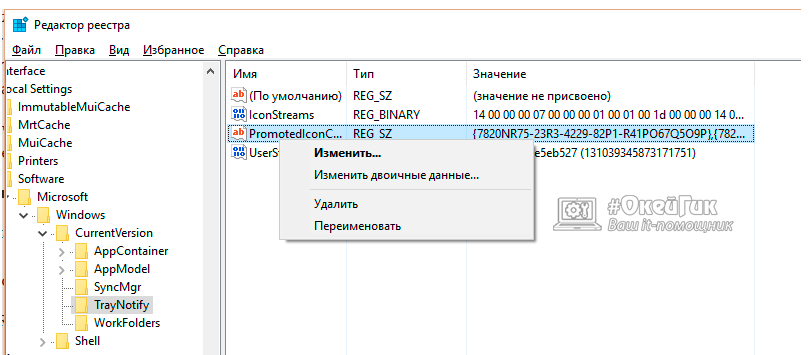
ამის შემდეგ, ეს მნიშვნელობები კვლავ შეიქმნება საოპერაციო ოთახის რეესტრში. Windows სისტემა 10 ავტომატურად, რის შედეგადაც ხმის ხატულა დაბრუნდება დავალების პანელზე.